小编教你安装win10系统
- 分类:Win10 教程 回答于: 2017年09月02日 02:20:01
怎样重装系统?面对这么一个问题,小编给大家带来一套解决方法,其实很简单下面是关于怎样重装系统的图文教程,赶紧前来学习一下吧
不知win10怎么系统安装?看过来,小编为你解答电脑如何重装系统,以下就是win10怎么系统安装的图文教程,希望你们看完后会有所了解。
安装win10系统图文教程
下载软媒魔方,点击“应用大全”,找到“硬盘装机”

win10(图1)
打开硬盘装机(选择下载好的ISO镜像,选择镜像解压分区)

win10(图2)
点击是
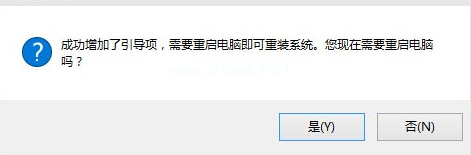
win10(图3)
重启后,菜单中选择“软媒安装模式”
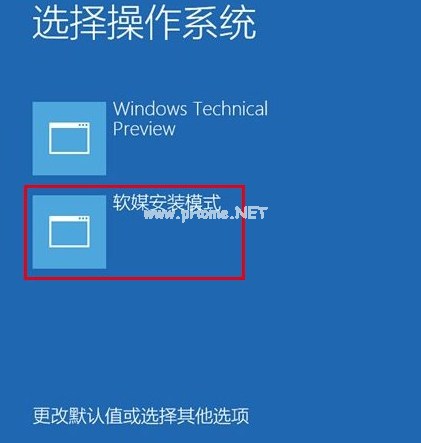
win10(图4)
开始安装windows10
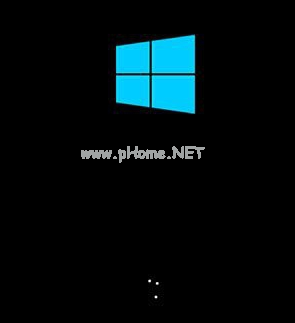
win10(图5)
使用默认,点击“下一步”
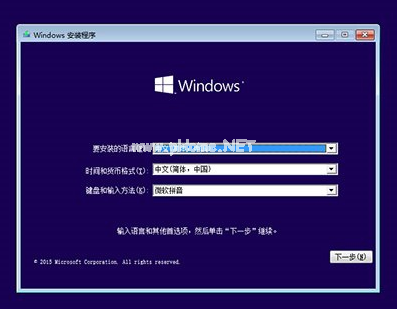
win10(图6)
点击“现在安装”
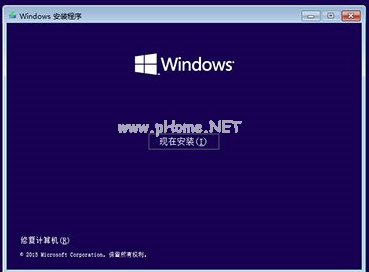
win10(图7)
安装密钥VK7JG-NPHTM-C97JM-9MPGT-3V66T,输入后点击“下一步”继续;也可以点击“跳过”

win10(图8)
点击“下一步”

win10(图9)
勾选“我接受许可条款”,点击“下一步”

win10(图10)
选择第二项“自定义”

win10(图11)
点击下一步

win10(图12)
win10安装程序要至少重启两次

win10(图13)
点击“自定义设置”

win10(图14)
点击“下一步”
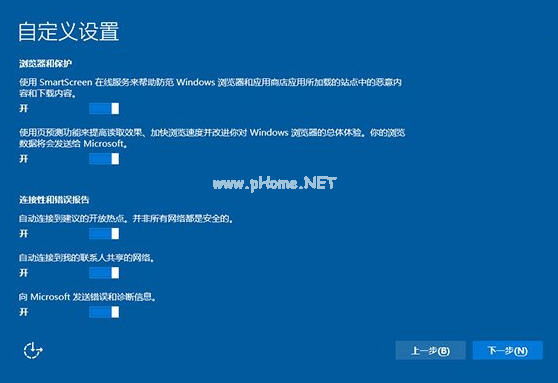
win10(图15)
个人用户,选择“我拥有它”,企业和组织用户可选择“我的组织”点击“下一步”继续
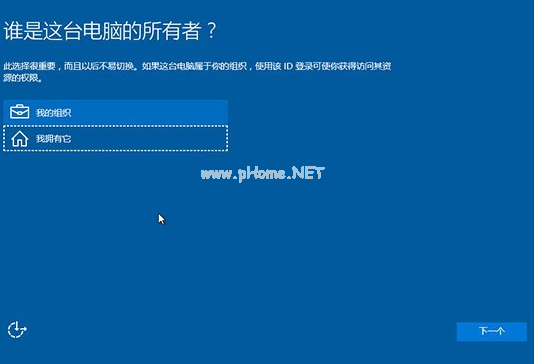
win10(图16)
创建账户

win10(图17)
设置完成后进入Win10桌面,win10安装结束。

win10(图18)
以上就是安装win10系统的教程。
 有用
72
有用
72


 小白系统
小白系统


 1000
1000 1000
1000 1000
1000 1000
1000 1000
1000 1000
1000 1000
1000 1000
1000 1000
1000 1000
1000猜您喜欢
- 演示电脑如何重装系统win102021/08/27
- 无缝升级:从Win8到Win10,轻松体验全新操..2024/04/17
- Win10怎么退回Win8.1,小编教你怎么退..2017/11/10
- 新手指南:怎样自己装Win10系统并优化设..2024/09/27
- 小编教你win10动态桌面如何设置..2017/10/28
- windows 10更新方法2022/12/18
相关推荐
- win10重装ie浏览器的方法2022/08/11
- lol黑屏怎么办?快速恢复游戏体验的五个..2024/10/12
- win10分辨率设置,小编教你win10分辨率..2018/10/06
- 好的,我为您拟定了一个标题,希望能够..2024/08/21
- 联想小新Air 15(2019)如何重装win10系统..2023/03/24
- Win10升级指南2024/01/09




















 关注微信公众号
关注微信公众号





